Nem engedhetjük meg magának, hogy elveszítsünk néhány fontos SMS / szöveges üzenetet. Ezeket az üzeneteket azonban néha elveszítheti, amikor új telefonra váltunk, vagy véletlenül visszaállítjuk az Android telefon vagy az iPhone gyári beállításait. Ez a cikk elsősorban a következőkre fókuszál: biztonsági másolat készítése és visszaállítása az SMS-re Android telefonokon és iPhone készülékeken, a legjobb és leghatékonyabb módszerekkel.
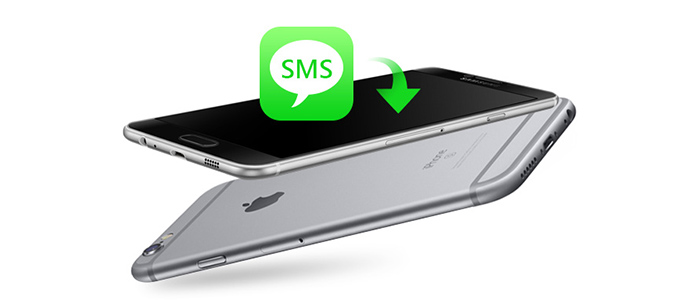
SMS biztonsági mentés és visszaállítás egy all-in-one Android alkalmazás, amely lehetővé teszi a szöveges üzenetek biztonsági másolatának készítését és az Android rendszerre történő visszaállítását. Ez az alkalmazás a közvetlen és közvetlen mentési és visszaállítási mód.
1 lépés Hozzon létre új biztonsági mentést az Androidon
Ingyenesen töltse le ezt az alkalmazást a GooglePlay alkalmazásból, telepítse és futtassa. Koppintson a "Mentés"> "Új biztonsági mentés létrehozása" elemre az MMS-üzenetek és a speciális karakterek új biztonsági mentésének elkészítéséhez. Ezután szerkesztheti a biztonsági mentés nevét a biztonsági mentés létrehozásához. Nyomja meg az "OK"> "Igen" gombot az SMS biztonsági másolat készítésének megkezdéséhez a telefonon.

2 lépés Az SMS biztonsági másolatának visszaállítása
Nyissa meg ennek az alkalmazásnak a kezdőlapját, válassza a „Visszaállítás” menüpontot. Keresse meg a készített SMS biztonsági mentést, majd érintse meg a „Ne állítsa vissza a másolatot”> „MMS üzenetek visszaállítása” vagy „Összes üzenet visszaállítása” vagy „Csak az elküldött üzenetek visszaállítása /Fogadott Mivel: "alternatívaként" "OK"> "ZÁRVA", hogy visszaállítsa az SMS biztonsági mentést Android telefonjára.

1. Amikor biztonsági másolatot készít az SMS-ről, dönthet úgy, hogy az SMS biztonsági mentést a helyi telefonján tárolja, vagy feltölti a Google Drive / Dropbox / e-mailbe.
2. Az SMS biztonsági mentést rendszerint alapértelmezés szerint a telefon belső tárhelyére menti. Ha azonban ki akarja cserélni a telefonját, vagy gyári alaphelyzetbe szeretné állítani, akkor jobb, ha az SMS biztonsági másolatát másolja a külső kártyára.
Jó hír lesz az Ön számára, ha SD-kártyája van Android telefonján, amikor biztonsági másolatot szeretne készíteni és vissza szeretné állítani a szöveges vagy képüzeneteket. Az SD memóriakártya nagyobb tárhellyel rendelkezik, így az Android telefonról SMS-t vagy MMS-t exportálhat SD-kártyára, és biztonsági másolatot készíthet. Ezután behelyezheti a kártyát egy másik Android telefonba, és visszaállíthatja az üzeneteket az SMS Backup + APK segítségével.
1 lépés Szinkronizálja az SMS és az MMS az SD kártyára
Telefonján érintse meg az "Üzenetek"> Válasszon ki egy üzenetet vagy üzeneteket, amelyeket át szeretne küldeni> Koppintson az "Opciók" vagy a "Menü" gombra> Érintse meg a "Mentés"> SD-kártyát. Az SMS / MMS átkerül az SD memóriakártyára.
2 lépés Helyreállítsa a biztonsági másolatot tartalmazó SMS-t az SMS Backup + segítségével
Miután letöltötte ezt az APK-t a telefonjára, futtassa azt. A fő felületen érintse meg a "Visszaállítás" elemet az SD-kártyán készített biztonsági másolat kiválasztásához, hogy visszaállítsa a telefonjára.

Ha biztonsági másolatot szeretne készíteni az aktuális szöveges üzenetekről Android telefonján, akkor elegendő a fenti két eszköz. Ha azonban biztonsági másolatot szeretne készíteni a törölt SMS-re vagy MMS-re Androidon, akkor Android Data Recovery nagy szívességet fog neked tenni.
1 lépés Töltse le és telepítse a FoneLab for Android alkalmazást
Töltse le az Android Data Recovery szoftvert, és kövesse az utasításokat, hogy telepítse azt PC-re vagy Mac-re. Indítsa el a programot, és csatlakoztassa Android telefonját a számítógéphez USB kábellel.

Megjegyzések: Az eszköz csatlakoztatásának folytatása érdekében hagyja, hogy Android telefonja mindig csatlakoztatás közben USB hibakeresési módban legyen.

2 lépés Szkennelje be az eszközről az SMS / MMS-t
Az eszköz észlelésekor a rendszer felszólítja az Android fájltípusok kiválasztására. És itt meg kell jelölnie az "Üzenetek" és az "Üzenet mellékletei" négyzetet.

3 lépés Biztonsági másolat készítése az SMS / MMS-ről
A szkennelés után az összes adat megjelenik. Kattintson az "Üzenetek" és az "Üzenetmellékletek" (MMS) a bal oldali oszlopban, és látni fogja az összes törölt vagy meglévő Android szöveges üzenetet vagy annak mellékleteit. Jelölje be a kívánt elemet, majd válassza a „Visszaállítás” lehetőséget az SMS és MMS biztonsági másolatának készítéséhez Android telefonjáról.

A lépéseket az alábbi videóból tanulhatja meg:


Hogyan készítsünk biztonsági másolatot és visszaállítsuk az iPhone üzeneteket? Az iTunes ugyan segíthet abban, de nem engedheti meg, hogy megtekintse és válassza a célüzeneteket. És itt két rugalmas programot szeretnénk bemutatni, amelyek lehetővé teszik az iPhone SMS / MMS / iMessages szelektív biztonsági mentését és visszaállítását.
Jó hírű iOS adat-helyreállító eszközként FoneLab segíthet a szöveges üzenetek biztonsági mentésében is. A programmal megnézheti és lehívhatja a meglévő és törölt SMS / MMS / iMessages üzeneteket.
1 lépés Töltse le és telepítse a FoneLab szoftvert. Csatlakoztassa az iPhone készüléket a számítógéphez, és ez az eszköz automatikusan felismeri az eszközt.
2 lépés A „Helyreállítás iOS-eszközről” módban nyomja meg a „Beolvasás” gombot az iPhone-adatok szkenneléséhez.
3 lépés Néhány másodpercig az összes iPhone-adat megjelenik. Kattintson az "Üzenetek" és az "Üzenetmellékletek" elemre a szöveges és a képüzenetek megtekintéséhez. Az üzenetek ellenőrzése után kattintson a "Visszaállítás" gombra szöveges üzenetek mentése az iPhone készülékre számítógépre.

Az iTunes alternatívájaként FoneTrans lehetővé teszi a szöveges üzenetek szelektív mentését és exportálását az iPhone készülékről. Töltse le és telepítse a szoftvert, hogy megnézze, hogyan működik.
1 lépés Indítsa el a FoneTrans alkalmazást. Csatlakoztassa iPhone-ját USB-kábellel.
2 lépés A program felismeri és beolvassa az eszközt. Válasszon SMS-t a bal oldali oszlopból, majd az iPhone-jában található SMS SMS a jobb oldalon jelenik meg.
3 lépés Ellenőrizze az átküldendő üzeneteket úgy, hogy megjelöli az előttük lévő jelölőnégyzetet. Kattintson az eszközmenü "Exportálás" elemére, és a célzott iPhone üzeneteket CSV, HTML vagy TXT fájlként menti el.

A fenti leírásból biztonsági másolatot készíthet a szöveges üzenetekről, beleértve az iPhone-ról törölt fájlokat a számítógépre. Ezután ebben a részben szükség van egy ingyenes eszközre, az iTools eszközre, hogy visszaállítsa az SMS biztonsági másolatát az iPhone készülékről a számítógépről. Olvassa el ezt a részt visszaállíthatja az SMS-t az iPhone készülékről a számítógépről.
Sikerült biztonsági másolatot készíteni és visszaállítani az üzeneteket Android telefonon vagy iPhone-on? Üdvözöljük az összes, az oldal használatával kapcsolatos tanácsot, amely több felhasználót segít.